
6. Natronでレンズフレアを合成する
更新
2020/07/23 公開
Natronについての以前の記事はこちら
「レンズフレア」とは?
強い光(太陽光など)がカメラに入った時、カメラ内部では光が反射します。
それが映像として記録される現象をレンズフレアと言います。
多くの画像・動画編集ソフトウェアでは光源の位置、強さからレンズフレアを人工的に合成する手段が設けられています。
Natronにはレンズフレアのプラグインがあります。
プラグインのインストール
過去の記事参照(3-3 外部プラグインの導入)
下部サイトからCommunity Pluginをダウンロード可能。
Lens_Flare_Presets がレンズフレアのプラグインが入っています。
レンズフレア合成の仕方
1. 背景
お好きな画像、動画を読み込む。
ドラッグ&ドロップまたはRキーでReadから選んで読み込み
2. レンズフレア
背景がごちゃってて見にくいですが、プラグアイコン > Lens Flare から選べます。

SunLiteを選択すると、Flare_SunLiteノードが作成されました!
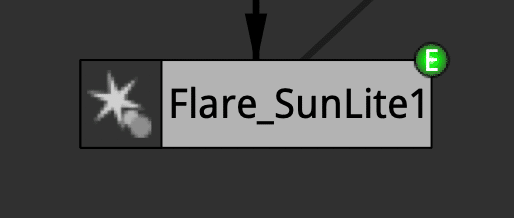
3. 合成
Mergeノードで合成します。
ポイント:OperationをPlusに設定!
B:Background(背景)
A:前景 → レンズフレア

4. レンズフレアの調整
光源の位置:ViewerのmouseXYのドラッグ、またはPropertiesのPositionXYの数値を変更して移動させます

光源の強さ:PropertiesのGrobal Scaleが大きくなると光源が明るくなります。

Grobal RotationやEvolutionでフレアを回転させたり調整します。
Grobal Tintではフレアの色を変更できます。
ここまででの図

色、フレアの強度、回転をキーフレームで設定するとアニメーションをつけることができます。
5. おまけ(細かく調整したいとき)
Propartiesから目玉アイコンをクリック

ノードパネルにSunLiteのノードがどのようなノードの組み合わせでできているかを示すタブが現れます。

右上の鍵マークを外すと編集できるようになり、さらに細かな編集が行えます。
6. おまけ(Optional)
FlareノードのGrid Texture inputはなくても平気ですが、上流に幾何学パターンの画像を読み込んでおくとレンズフレアが画像に沿って変形します。
7. おまけ(レンズフレア早見表)
たくさんあって選ぶの大変なのでプリセットの早見表を作成しました。
もちろん数値の変更で全然違う雰囲気にもできるのであくまで目安ですがどうぞ!
再配布等はご遠慮ください。



この記事が気に入ったらサポートをしてみませんか?
